レジストリエディタを開こうとすると、「拡張属性に一貫性がない」Windows10PCのエラー。 これは、レジストリに問題がある場合によく見られます。 エラーは、RAMの障害、古いソフトウェアまたはプログラムのインストール、必要以上の起動ファイル、破損したファイルなどが原因でポップアップすることもあります。
このエラーは、特定のサードパーティアプリケーション、Windowsアプリ、または管理者権限を必要とするプログラムを起動しようとしたときにも表示される可能性があります。 これは恐ろしいことであり、現時点で考えられる唯一の解決策は、Windowsを再インストールすることです。これにより、データと多くの設定が失われる可能性があります。
幸いなことに、「拡張属性に一貫性がないWindows 10で「」エラーが発生し、通常どおりシステムを使用し続けます。 方法を見てみましょう。
方法1:グループメンバーシップを変更する
ステップ1: に移動します 開始 システムのボタンを押して右クリックします。 今、を選択します 実行 右クリックメニューからオプションを開き、 コマンドを実行する.

ステップ2: の中に 実行コマンド、 検索する netplwiz を押して OK.
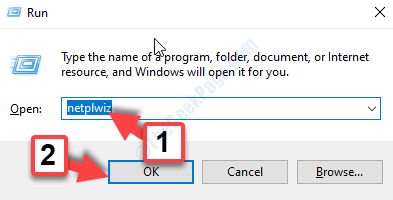
ステップ3: の中に ユーザーアカウント ダイアログボックス、下 ユーザー タブ、に移動 このコンピューターのユーザー セクション。 ここで、 管理者 アカウントをクリックして、 プロパティ 下のボタン。
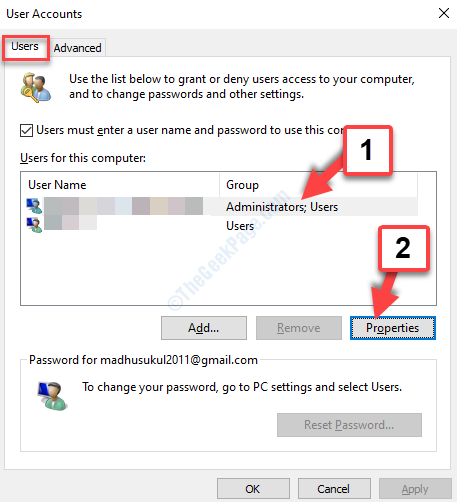
ステップ4: の中に 管理者のプロパティ ウィンドウ、に移動します グループメンバーシップ タブ。 次に、横にあるラジオボタンをクリックします その他 フィールドをに設定します 管理者.
クリック 適用する その後 OK 変更を保存します。 終了します。
![管理者プロパティ[グループメンバーシップ]タブ他の管理者は[OK]を適用します](/f/ee545556fe160d005a0504dd86733afd.png)
次に、システムからサインアウトして、再度サインインします。 アプリ、プログラム、またはレジストリエディターをもう一度実行してみてください。エラーが発生することなく、正常に動作するはずです。
問題が解決しない場合は、2番目の方法を試してください。
方法2:SFC / Scannowを実行する
ステップ1: 押す Win + R キーボードで コマンドを実行する. 書いて cmd 検索フィールドでを押して 入る 開く コマンド・プロンプト.

ステップ2: の中に コマンド・プロンプト ウィンドウで、以下のコマンドを実行します。
sfc / scannow

システムファイルチェッカー(SFC)スキャンは、チェックが完了するまでに少し時間がかかるため、しばらく待ちます。
*注意 - SFCスキャンプロセスは、Windowsの破損したファイルを修復するために実行され、問題の検出と修復が完了すると、破損したファイルをすべての新しいクリーンコピーに置き換えます。 ただし、唯一の欠点は、破損したファイルを置き換えると、保存されたデータの一部が失われる可能性があることです。
完了したら、システムを再起動してアプリまたはプログラムを実行してみてください。スムーズに開くはずです。 それでも問題が解決しない場合は、3番目の方法を試すことができます。
方法3:DISM修復コマンドを実行する
あなたは実行することができます DISM コマンドプロンプトでコマンドを修復する場合、 SFC / scannow エラーの解決に失敗します。 ザ・ DISM 修復は、検出された破損ファイルを交換するWindows Updateを使用して、破損したイメージファイルを修正するのに役立ちます。
ステップ1: に移動します 開始 デスクトップのアイコンと検索フィールドに「 コマンド・プロンプト. 右クリック コマンド・プロンプト (結果)そして選択 管理者として実行.
![検索コマンドプロンプトの開始右クリック[管理者として実行]](/f/30d910411cd00067c5f22ed4ee61da5e.png)
ステップ2: の中に コマンド・プロンプト 開いたウィンドウで、以下のコマンドを実行して、 入る:
Dism / Online / Cleanup-Image / RestoreHealth
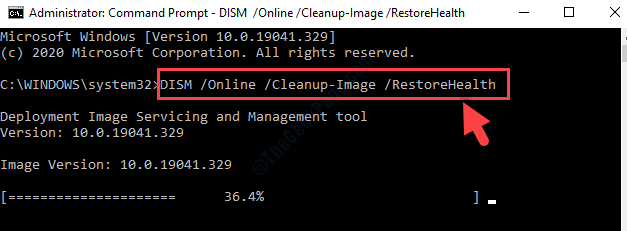
時間がかかるため、スキャンと修復のプロセスが完了するまで待ちます。 完了したら、PCを再起動すると、 拡張属性に一貫性がない 上記のプログラムを開こうとするとエラーが発生します。
それでもエラーが表示される場合は、4番目の方法を試してください。
方法4:ユーザーアカウントのサウンドをオフにする
多くの場合、 拡張属性に一貫性がない エラーは、Windowsユーザーが頻繁に使用する無料のソフトウェアに通常付属している2つのサードパーティオーディオコーデックの衝突が原因である可能性があります。 これらの2つのサードパーティコーデック– msacm.avis そして msacm.lameacm 管理者権限を必要とするプログラムを開くことができなくなるユーザーアカウント制御プロンプトを損傷する可能性があります。 これを修正する方法を見てみましょう。
ステップ1: を押します Windowsキー+ R キーボードで一緒に開いて コマンドを実行する. 検索ボックスに「 mmsys.cpl を押して OK ボタン。
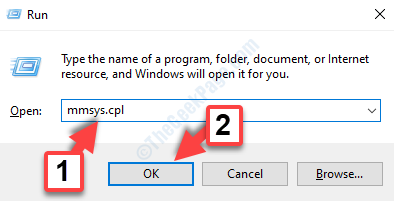
ステップ2: の中に 音 ダイアログボックスで、 音 タブと下 プログラムイベント セクション、検索して選択 Windowsユーザーアカウント制御。
次に、に移動します 音 セクションを作成し、フィールドをに設定します 無し.
押す 適用する その後 OK 変更を保存して終了します。
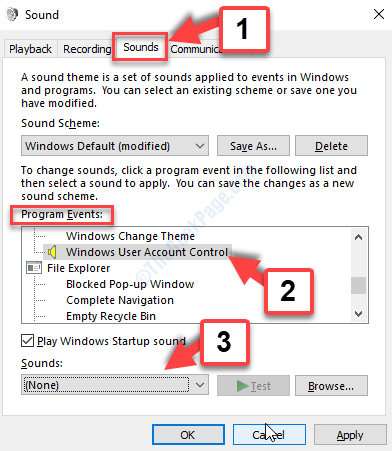
ステップ3: これで、システムでプログラムを開いているときにエラーが表示されなくなるはずですが、それでも表示される場合は、に戻ることができます。 音 ウィンドウをクリックし、[サウンド]タブで[ サウンドスキーム フィールドに 音が出ない.
押す 適用する その後 OK 変更を保存して終了します。
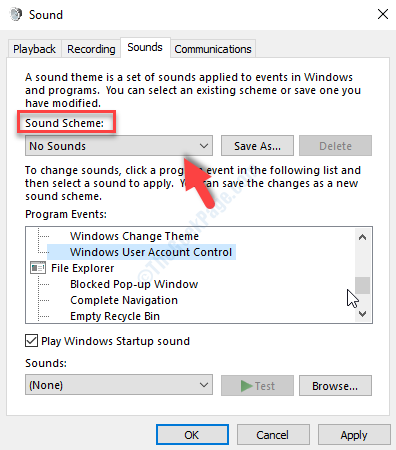
それについてです。 これはあなたの修正に役立つはずです 拡張属性に一貫性がない Windows 10でエラーが発生し、通常どおりプログラムにアクセスできるようになりました。


